Interessado em criar uma colagem de fotos incrível no seu Mac? Não se preocupe! Você não precisa de programas complexos como o Adobe Photoshop. Existem diversas opções gratuitas e fáceis de usar que permitem montar colagens incríveis e compartilhá-las nas suas redes sociais.
Se você está começando a explorar o mundo da criação em um Mac, é útil conhecer alguns detalhes do processo de design. Este artigo oferece um guia geral sobre como utilizar as ferramentas para criar colagens, além de apresentar uma seleção dos melhores aplicativos gratuitos disponíveis. Sem mais delongas, vamos direto ao assunto.
Utilizando o FotoJet Collage Maker Lite no Mac
O FotoJet Collage Maker Lite, desenvolvido pela PearlMountain Technologies, é um aplicativo gratuito ideal para criar colagens no seu Mac. A navegação intuitiva facilita cada etapa, permitindo que você personalize completamente o visual e o design. Veja como usá-lo:
- Instale e abra o FotoJet Collage Maker Lite.
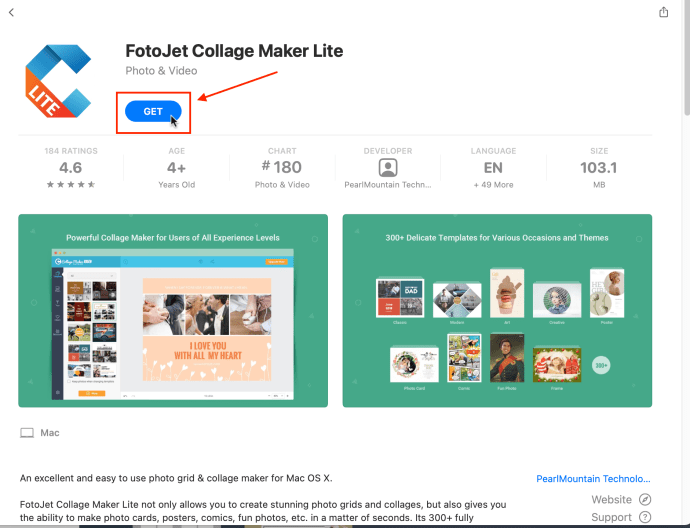
- Escolha o modelo/layout que melhor se adapta às suas necessidades. Selecione entre “Grade de Fotos”, “Clássico”, uma colagem criativa ou algo na categoria “Diversos”.
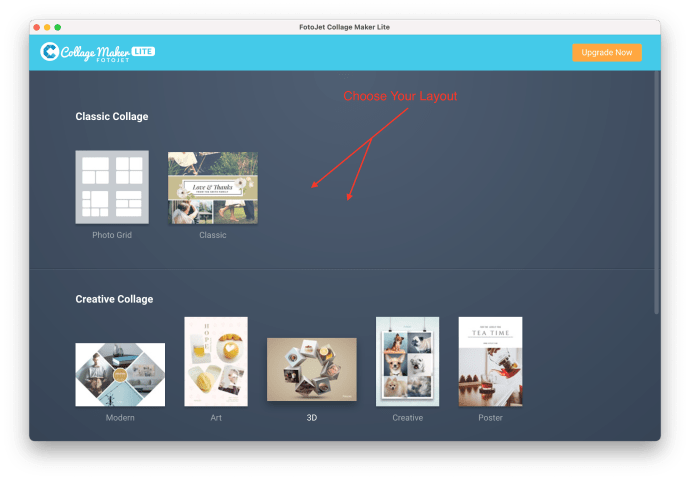
- Com o modelo definido, escolha seu design.
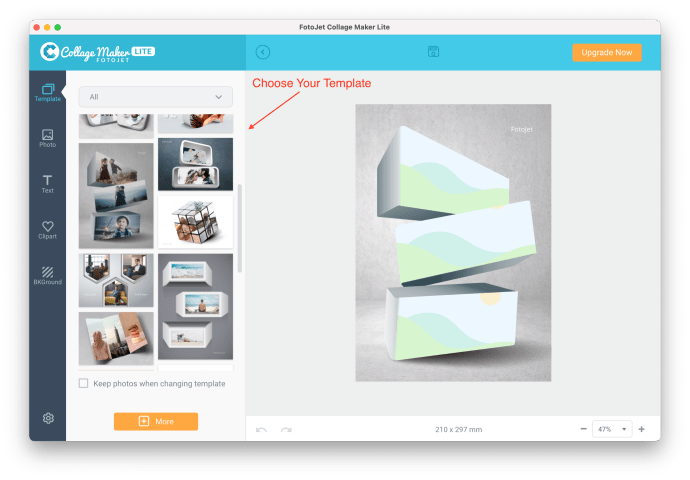
- Use o botão “Voltar”, localizado na seção superior direita, para desfazer a última etapa do menu, como a adição do modelo ou a criação do layout. Este botão é diferente do botão de desfazer geral, que fica na parte inferior.
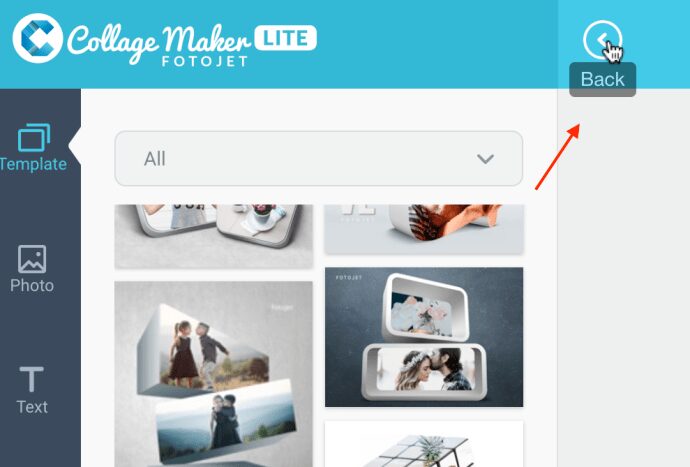
- Com o modelo e layout definidos, clique no ícone “Foto” para adicionar imagens à colagem.
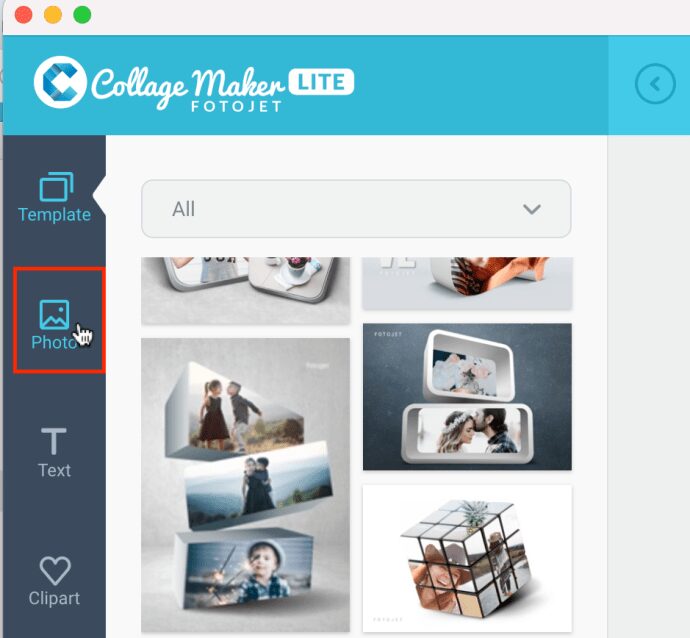
- Opção 1: Selecione a guia “Monitor” para procurar imagens no seu Mac, ou vá para a Opção 2.
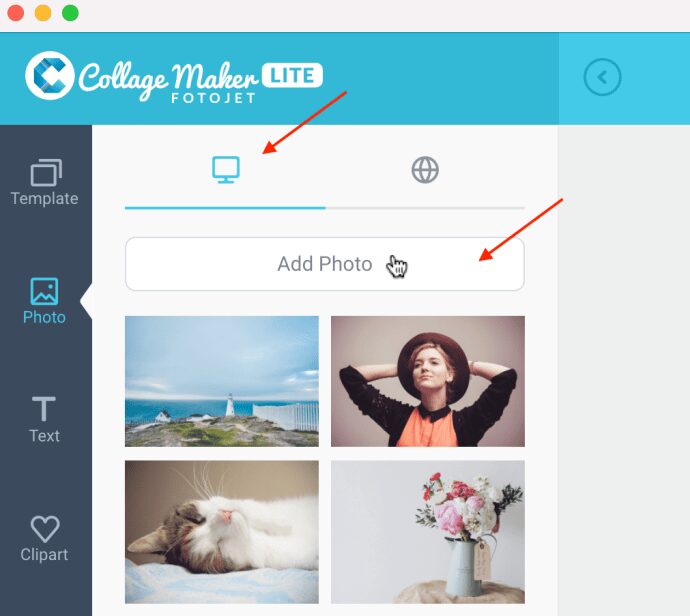
- Opção 2: Clique na guia “Globo” para acessar o Pixabay online e encontrar imagens gratuitas.
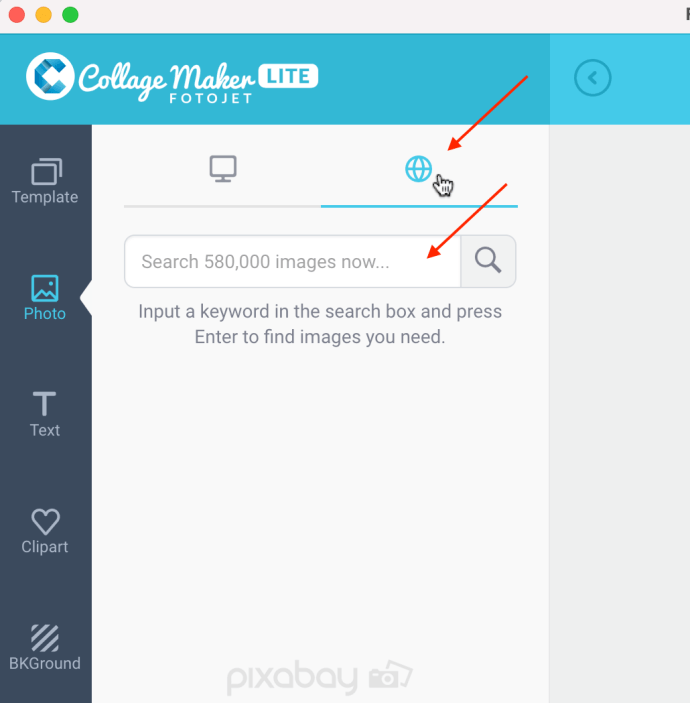
- Arraste a imagem desejada para o modelo e solte-a sobre a forma onde deseja colocá-la. Para ajustar, espere o fundo cinza aparecer e solte o botão do mouse.
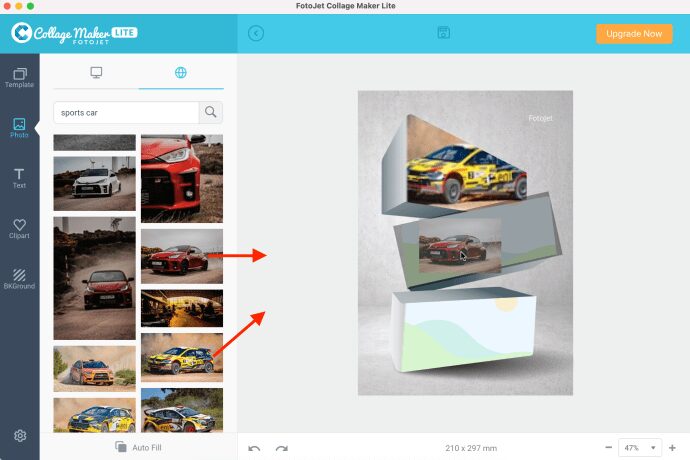
- Depois de finalizar sua colagem, clique no ícone “Salvar” (disquete) na parte superior para guardar sua imagem.
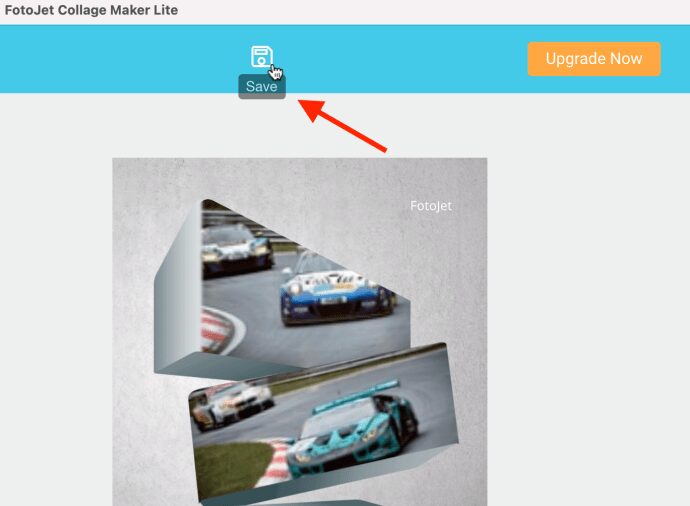
Em relação aos modelos, a grade costuma permitir imagens do mesmo tamanho, o clássico apresenta tamanhos diferentes, e o 3D oferece formas dimensionais. Se uma imagem não aparecer no lugar onde o fundo cinza surgiu, tente usar uma imagem diferente. O carro esportivo amarelo, por exemplo, apresentou um problema e foi necessário reiniciar o aplicativo para funcionar. Em outros momentos, foi preciso clicar em outras imagens ou formas (um clique, dois cliques, etc.) e tentar novamente arrastar a imagem para lá. Outros layouts funcionaram sem problemas, como um cone que testamos.
Alguns modelos podem apresentar pequenos problemas. Lembre-se de que você sempre pode usar o botão de desfazer na parte inferior para reverter as últimas ações e que o ícone “Voltar” na parte superior serve para voltar nas etapas do menu (etapa do modelo, etapa do layout, etapa das imagens, etc., e não para todas as ações do usuário).
Passo 2
Selecione as imagens que você deseja utilizar e importe-as para o aplicativo de colagem. A maioria dos aplicativos oferece um método simples de arrastar e soltar, mas pode ser necessário dar permissão para que o aplicativo acesse suas fotos no Mac.
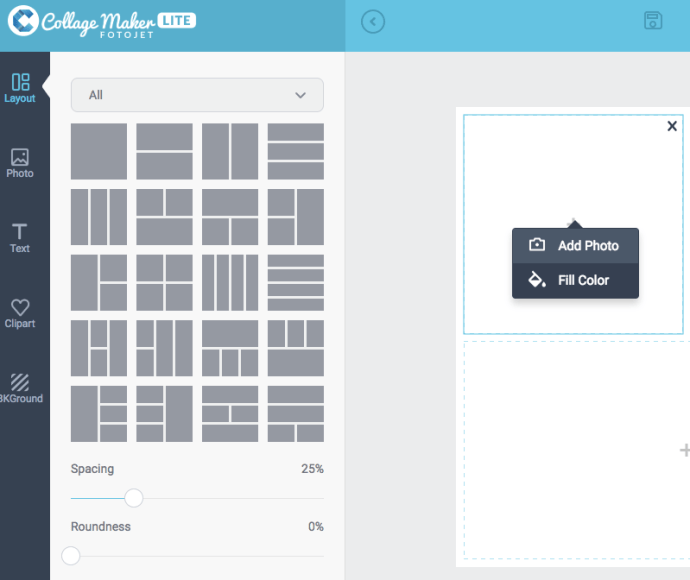
Dependendo do aplicativo, você pode acelerar o processo permitindo que o software preencha aleatoriamente o layout/modelo. Claro, você sempre terá a opção de reorganizar as fotos da maneira que preferir.
Passo 3
Com o layout definido de acordo com suas preferências, você pode adicionar texto, adesivos e fundos padronizados à colagem. As opções aqui são limitadas apenas pela sua criatividade, e os aplicativos fornecem ferramentas simples para personalizar fontes e fundos.
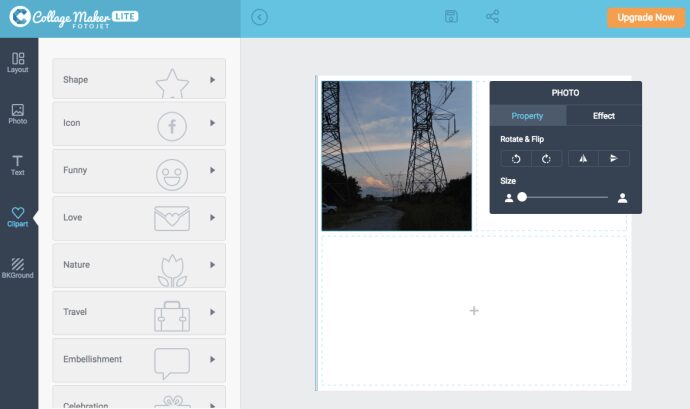
Passo 4
Quando estiver satisfeito com o design, é hora de exportar ou compartilhar seu arquivo. Você pode escolher os formatos JPEG, PNG ou TIFF e compartilhar a colagem no Flickr, Facebook, por e-mail, etc.
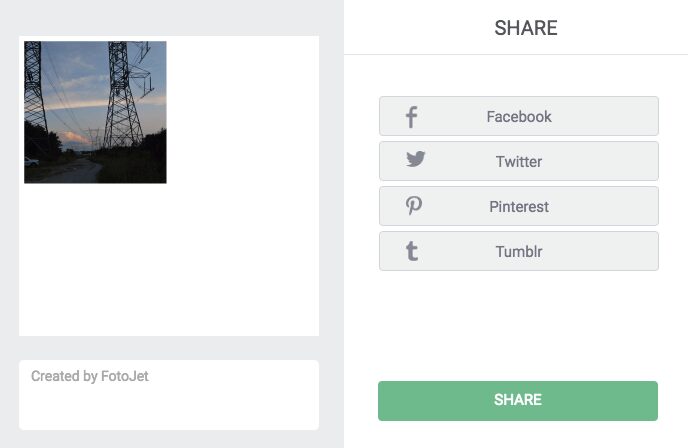
Para compartilhar online, tanto JPEG quanto PNG são ótimas opções. Se você pretende imprimir a colagem, pode ser melhor utilizar o formato TIFF (se disponível), pois é o padrão da indústria para imagens bitmap e raster.
Dicas de Especialistas do Instagram
Se você pretende compartilhar uma colagem no Instagram, é importante prestar atenção ao formato, proporção e resolução. Imagens de paisagem suportam uma proporção máxima de 1,91:1, enquanto imagens de retrato utilizam 4:5.
A resolução máxima é de 1920 x 1080 pixels, e os formatos suportados incluem BMP, PNG, JPEG, além de GIFs não animados.
Principais Aplicativos para Colagens de Fotos no Mac
Os aplicativos a seguir são da PearlMountain Technology por alguns motivos. Seus aplicativos são gratuitos (também existem versões pro) e têm classificações médias de usuários acima de 4 estrelas. Além disso, a interface do usuário é intuitiva e simples de usar, o que torna o processo de design descomplicado.
Picture Collage Maker Lite
Picture Collage Maker Lite é um aplicativo gratuito com mais de 40 modelos e diversos outros recursos de arte. Além de colagens incríveis, você pode criar páginas de scrapbook, pôsteres, álbuns de fotos e muito mais.
A interface simples e fácil de usar é o grande destaque deste aplicativo. As fotos importadas ficam no menu à esquerda, e as ferramentas de arte podem ser acessadas no menu à direita. Você também pode adicionar filtros e efeitos para deixar suas imagens ainda mais interessantes.
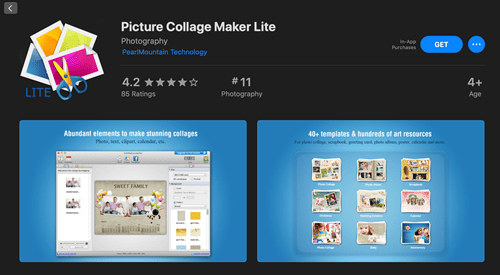
FotoJet Collage Maker Lite
Com avaliações excelentes e uma grande variedade de modelos disponíveis, FotoJet Collage Maker Lite é uma das melhores opções gratuitas do iTunes. Independentemente do modelo escolhido, você tem total liberdade para personalizá-lo de acordo com suas preferências.
As ferramentas de personalização ficam no menu à esquerda. Você pode alternar entre modelos, fotos, texto, clip-art ou fundo com um simples clique. O aplicativo permite salvar colagens em formatos PNG ou JPEG, e também oferece opções de compartilhamento para Twitter, Pinterest e Facebook.
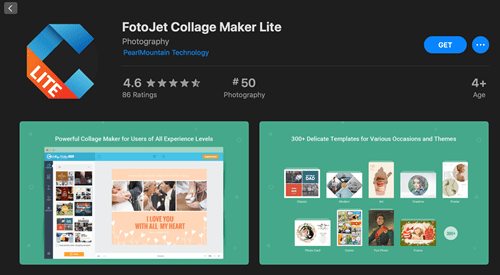
CollageIt 3 Gratuito
Semelhante a outros aplicativos, o CollageIt 3 Gratuito oferece várias ferramentas, filtros e efeitos para deixar seus projetos mais bonitos. Mas, o que o torna especial?
Este aplicativo possui 4 estilos diferentes de colagem, sendo o estilo pilha o verdadeiro destaque. Ele permite empilhar várias imagens aleatoriamente para criar uma colagem interessante de forma livre. Além disso, você conta com diversos formatos, incluindo TIFF, BMP, JPEG, PNG e GIF, além da opção de salvar o arquivo em PDF.
Também existem opções para compartilhar sua colagem por e-mail, AirDrop ou iMessage e defini-la como papel de parede da área de trabalho.
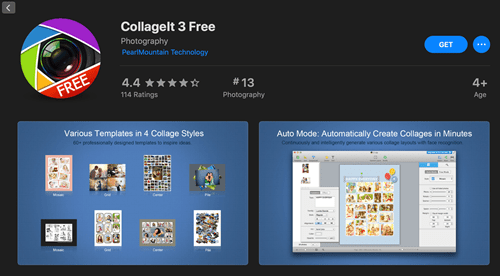
Photoscape X
Photoscape X é um software de edição de fotos gratuito, disponível para download na App Store para Macs e na Microsoft Store para PCs. Além de criar colagens, você pode realizar diversas edições detalhadas.
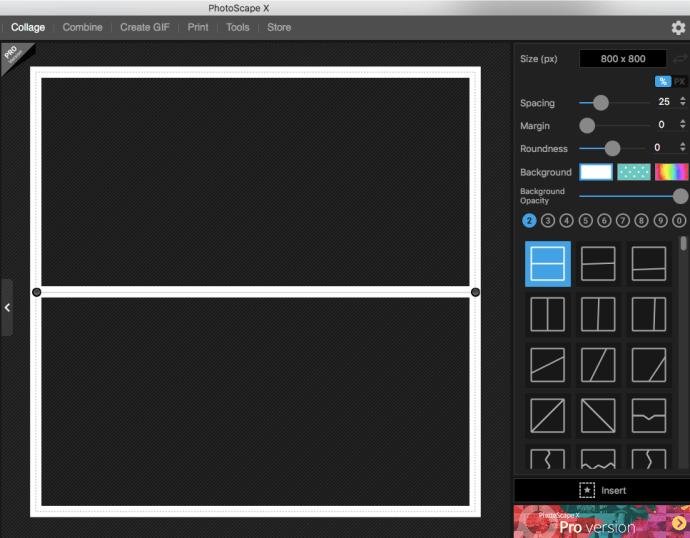
Embora exista uma versão profissional paga, a versão gratuita deste aplicativo para computador já é excelente, oferecendo a possibilidade de criar colagens, realizar edições e ainda criar GIFs!
1, 2, 3 e sua colagem está pronta
Para ser sincero, é fácil se perder nas inúmeras ferramentas disponíveis para colagens de fotos e passar horas aperfeiçoando uma única criação. Mas essa é parte da diversão.
Lembre-se que a maioria dos aplicativos oferece algum tipo de recurso automático que permite agilizar o processo e ter sua colagem pronta rapidamente. E então, qual o seu aplicativo favorito? Compartilhe sua opinião na seção de comentários abaixo.